සුභ දවසක්.
බොහෝ පරිශීලකයින් සඳහා ලැප්ටොප් පරිගණකයේ ක්රියාකාරිත්වය RAM මත තරමක් බැරෑරුම් ලෙස රඳා පවතින බව රහසක් නොවනු ඇතැයි මම සිතමි. වැඩි RAM, වඩා හොඳ, ඇත්ත වශයෙන්ම! නමුත් මතකය වැඩි කර එය අත්පත් කර ගැනීමේ තීරණයෙන් පසු - ප්රශ්න රාශියක් මතුවෙයි ...
මෙම ලිපියෙන් මට කතා කිරීමට අවශ්ය වන්නේ ලැප්ටොප් පරිගණකයේ RAM ප්රමාණය වැඩි කිරීමට තීරණය කරන සෑම කෙනෙකුම මුහුණ දෙන සූක්ෂ්ම කරුණු ගැන ය. ඊට අමතරව, නොසැලකිලිමත් අලෙවිකරුවන්ට නවක පරිශීලකයෙකු ව්යාකූල කළ හැකි සියලුම “සියුම්” ප්රශ්න විශ්ලේෂණය කරමි. ඉතින්, අපි ආරම්භ කරමු ...
අන්තර්ගතය
- 1) RAM හි ප්රධාන පරාමිතීන් දකින්නේ කෙසේද
- 2) ලැප්ටොප් පරිගණකයට සහය දක්වන දේ සහ කොපමණ මතකයක්ද?
- 3) ලැප්ටොප් එකක RAM සඳහා ස්ලට් කීයක් තිබේද?
- 4) තනි නාලිකා සහ ද්වි-නාලිකා මතක ප්රකාරය
- 5) RAM තේරීම. DDR 3 සහ DDR3L - වෙනසක් තිබේද?
- 6) ලැප්ටොප් එකක RAM ස්ථාපනය කිරීම
- 7) ලැප්ටොප් එකක ඔබට කොපමණ RAM ප්රමාණයක් අවශ්යද?
1) RAM හි ප්රධාන පරාමිතීන් දකින්නේ කෙසේද
RAM හි ප්රධාන පරාමිතීන් සමඟ එවැනි ලිපියක් ආරම්භ කිරීම සුදුසු යැයි මම සිතමි (ඇත්ත වශයෙන්ම, ඔබ මතකය මිලදී ගැනීමට තීරණය කළ විට ඕනෑම විකුණුම්කරුවෙකු ඔබෙන් අසනු ඇත).
ඔබ දැනටමත් ස්ථාපනය කර ඇති මතකය සොයා ගැනීමට ඇති පහසුම හා වේගවත්ම ක්රමය නම් විශේෂ මෙවලමක් භාවිතා කිරීමයි. පරිගණකයක ලක්ෂණ තීරණය කිරීමේ උපයෝගීතාව. මම නිර්දේශ කරන්නේ ස්පෙක්සි සහ අයිඩා 64 (මම පසුව ලිපියේ තිරපිටපත් ලබා දෙන්නෙමි, ඒවායින් එකක් පමණි).
--
පිරිවිතර
වෙබ් අඩවිය: //www.piriform.com/speccy
ඔබේ පරිගණකයේ (ලැප්ටොප්) ප්රධාන ලක්ෂණ ඉක්මනින් තීරණය කිරීමට උපකාරී වන නිදහස් හා ඉතා ප්රයෝජනවත් උපයෝගීතාවයක්. එය ඔබේ පරිගණකයේ තබා ගැනීම සහ සමහර විට ප්රොසෙසරයේ උෂ්ණත්වය, දෘ hard තැටිය, වීඩියෝ කාඩ්පත (විශේෂයෙන් උණුසුම් දිනවලදී) බැලීම නිර්දේශ කරමි.
අයිඩා 64
වෙබ් අඩවිය: //www.aida64.com/downloads
වැඩසටහන ගෙවනු ලැබේ, නමුත් එය වටී! ඔබේ පරිගණකය ගැන ඔබට අවශ්ය සියල්ල (සහ අවශ්ය නොවේ) සොයා ගැනීමට ඔබට ඉඩ දෙයි. ප්රතිපත්තිමය වශයෙන්, මා විසින් උපුටා දක්වන ලද පළමු උපයෝගීතාවයට එය අර්ධ වශයෙන් ප්රතිස්ථාපනය කළ හැකිය. කුමන එකක් භාවිතා කළ යුතුද - ඔබම තෝරන්න ...
--
උදාහරණයක් ලෙස, ස්පීසි උපයෝගීතාවයේ (ලිපියේ පහත රූපය 1), ආරම්භ කිරීමෙන් පසු RAM ටැබ් එක විවෘත කර RAM හි සියලුම ප්රධාන ලක්ෂණ සොයා ගැනීමට එය ප්රමාණවත් වේ.

රූපය. 1. ලැප්ටොප් එකක RAM හි පරාමිතීන්
සාමාන්යයෙන්, RAM විකුණන විට, ඔවුන් පහත සඳහන් දේ ලියයි: SODIMM, DDR3l 8Gb, PC3-12800H. කෙටි පැහැදිලි කිරීම් (රූපය 1 බලන්න):
- SODIMM - මතක මොඩියුලයේ ප්රමාණය. SODIMM යනු ලැප්ටොප් පරිගණකයක් සඳහා වන මතකය පමණි (එය පෙනෙන්නේ කෙසේද යන්න පිළිබඳ උදාහරණයක් සඳහා, රූපය 2 බලන්න).
- වර්ගය: DDR3 - මතක වර්ගය. DDR1, DDR2, DDR4 ද ඇත. සැලකිල්ලට ගැනීම වැදගත්ය: ඔබට ඩීඩීආර් 3 මතක වර්ගයක් තිබේ නම් - එවිට ඔබට ඒ වෙනුවට ඩීඩීආර් 2 මතකය ස්ථාපනය කළ හැකිය (හෝ අනෙක් අතට)! මේ පිළිබඳ වැඩි විස්තර මෙතැනින්: //pcpro100.info/skolko-operativnoy-pamyati-nuzhno-dlya-kompyutera/#i-2
- ප්රමාණය: 8192 MBytes - මතක ප්රමාණය, මේ අවස්ථාවේ දී එය 8 GB වේ.
- නිෂ්පාදකයා: කිංස්ටන් යනු නිෂ්පාදකයාගේ සන්නාමයකි.
- උපරිම කලාප පළල: PC3-12800H (800 MHz) - මතකයේ සංඛ්යාතය, පරිගණකයේ ක්රියාකාරිත්වයට බලපායි. RAM තෝරාගැනීමේදී, ඔබේ මවු පුවරුවට කුමන ආකාරයේ මතකයක් ලබා දිය හැකිදැයි ඔබ දැනගත යුතුය (පහත වැඩි විස්තර). මෙම තනතුර විකේතනය කර ඇති ආකාරය පිළිබඳ විස්තර සඳහා, මෙහි බලන්න: //pcpro100.info/skolko-operativnoy-pamyati-nuzhno-dlya-kompyutera/#i-2

රූපය. 2. RAM ලකුණු කිරීම
වැදගත් කරුණක්! බොහෝ දුරට, ඔබ ඩීඩීආර් 3 සමඟ ගනුදෙනු කරනු ඇත (එය දැන් වඩාත් සුලභ බැවින්). එක් “BUT” එකක් ඇත, DDR3 වර්ග කිහිපයකි: DDR3 සහ DDR3L, සහ මේවා විවිධ වර්ගයේ මතකයන් වේ (DDR3L - අඩු බල පරිභෝජනය සහිත 1.35V, DDR3 - 1.5V). බොහෝ විකුණුම්කරුවන් (ඔවුන් පමණක් නොව) ඔවුන් පසුගාමී අනුකූල බව කියා සිටියද - මෙය එසේ නොවේ. (සමහර ලැප්ටොප් මාදිලි සඳහා සහය නොදක්වන බව මම නැවත නැවතත් දුටුවෙමි, උදාහරණයක් ලෙස ඩීඩීආර් 3, ඩීඩීආර් 3 එල් සමඟ - වැඩ). ඔබ සතුව ඇත්තේ කුමන ආකාරයේ මතකයක් දැයි නිවැරදිව හඳුනා ගැනීමට (100%), ලැප්ටොප් පරිගණකයේ ආරක්ෂිත කවරය විවෘත කර දෘශ්ය තීරුව දෘශ්ය තීරුව දෙස බැලීමට මම නිර්දේශ කරමි (වැඩි විස්තර පහතින්). ඔබට ස්පීසි වැඩසටහනේ වෝල්ටීයතාවය ද දැකිය හැකිය (RAM පටිත්ත, පහළට අනුචලනය කරන්න, රූපය 3 බලන්න)

රූපය. 3. වෝල්ටීයතාව 1.35V - DDR3L මතකය.
2) ලැප්ටොප් පරිගණකයට සහය දක්වන දේ සහ කොපමණ මතකයක්ද?
කාරණය නම්, RAM එක දින නියමයක් නොමැතිව වැඩි කළ නොහැකි වීමයි (ඔබේ ප්රොසෙසරයට (මවු පුවරුව) එය තවදුරටත් සහාය දැක්විය නොහැකි නිශ්චිත සීමාවක් ඇත.මෙම දේම ක්රියාත්මක වන වාර ගණනට අදාළ වේ (නිදසුනක් ලෙස PC3-12800H - බලන්න ලිපියේ පළමු කොටසේ).
හොඳම විකල්පය වන්නේ ප්රොසෙසරයේ සහ මවු පුවරුවේ ආකෘතිය තීරණය කිරීමයි, ඉන්පසු නිෂ්පාදකයාගේ වෙබ් අඩවියෙන් මෙම තොරතුරු සොයා ගන්න. මෙම ලක්ෂණ තීරණය කිරීම සඳහා, මම ස්පීසි උපයෝගීතාව භාවිතා කිරීමට ද නිර්දේශ කරමි (ඉහත ලිපියේ මේ ගැන වැඩි විස්තර).
ඔබ පිරිවිතරයේ ටැබ් 2 ක් විවෘත කළ යුතුය: මවු පුවරුව සහ සීපීයූ (බලන්න. රූපය 4).

රූපය. 4. පිරිවිතර - අර්ථ දක්වා ඇති සකසනය සහ මවු පුවරුව.
එවිට, ආකෘතියට අනුව, නිෂ්පාදකයාගේ වෙබ් අඩවියේ අවශ්ය පරාමිතීන් සොයා ගැනීම පහසුය (රූපය 5 බලන්න).

රූපය. 6. ආධාරක මතකයේ වර්ගය සහ ප්රමාණය.
සහාය දක්වන මතකය තීරණය කිරීම සඳහා තවත් තරමක් සරල ක්රමයක් තිබේ - AIDA 64 උපයෝගීතාව භාවිතා කරන්න (ලිපියේ ආරම්භයේ දී මම නිර්දේශ කළ). උපයෝගීතාව ආරම්භ කිරීමෙන් පසු, ඔබට මවු පුවරුව / චිප්සෙට් පටිත්ත විවෘත කර අපේක්ෂිත පරාමිතීන් දැකිය යුතුය (බලන්න. රූපය 7).

රූපය. 7. සහාය දක්වන මතක වර්ගය: DDR3-1066, DDR3-1333, DDR-1600. උපරිම මතක ධාරිතාව 16 GB වේ.
වැදගත්! සහාය දක්වන මතක වර්ගයට අමතරව සහ උපරිම. පරිමාව, ඔබට තව් හිඟයක් ඇතිවිය හැකිය - i.e. මතක මොඩියුලය ඇතුල් කළ යුතු මැදිරි. ලැප්ටොප් පරිගණක වල, බොහෝ විට, 1 හෝ 2 ක් ඇත (ස්ථිතික පරිගණකවල සෑම විටම කිහිපයක් තිබේ). ඔබගේ ලැප්ටොප් පරිගණකයේ කොපමණ ප්රමාණයක් තිබේදැයි දැන ගැනීමට, පහත බලන්න.
3) ලැප්ටොප් එකක RAM සඳහා ස්ලට් කීයක් තිබේද?
ලැප්ටොප් පරිගණකයේ නිෂ්පාදකයා කිසි විටෙකත් උපාංග නඩුවේ එවැනි තොරතුරු දක්වන්නේ නැත (සහ ලැප්ටොප් සඳහා වන ලේඛනවල එවැනි තොරතුරු සෑම විටම සඳහන් නොවේ). මම ඊටත් වඩා කියමි, සමහර විට, මෙම තොරතුරු වැරදි විය හැකිය: i.e. ඇත්ත වශයෙන්ම එය ස්ථාන 2 ක් තිබිය යුතු බව පවසන අතර, ඔබ ලැප්ටොප් පරිගණකය විවෘත කර බැලූ විට එහි තව් 1 ක් වැය වන අතර දෙවැන්න හුදෙක් ද්රාවණය නොකෙරේ (ඒ සඳහා ස්ථානයක් තිබුණද ...).
එමනිසා, ලැප්ටොප් එකක ස්ලට් කීයක් තිබේද යන්න විශ්වසනීයව තීරණය කිරීම සඳහා, මම නිර්දේශ කරන්නේ පසුපස කවරය විවෘත කිරීම පමණි (සමහර ලැප්ටොප් මාදිලි මතකය වෙනස් කිරීම සඳහා සම්පූර්ණයෙන්ම විසුරුවා හැරිය යුතුය. සමහර මිල අධික මාදිලි සමහර විට ද්රාව්ය මතකයක් පවා වෙනස් කළ නොහැක ...).
RAM තව් දෙස බලන ආකාරය:
1. ලැප්ටොප් පරිගණකය සම්පූර්ණයෙන්ම ක්රියා විරහිත කරන්න, සියලු රැහැන් විසන්ධි කරන්න: බලය, මීයන්, හෙඩ්ෆෝන් සහ තවත් දේ.
2. ලැප්ටොප් එක පෙරළන්න.
3. බැටරිය විසන්ධි කරන්න (සාමාන්යයෙන් එය ඉවත් කිරීම සඳහා කුඩා අගුල් දෙකක් ඇත, රූපය 8 හි ඇති පරිදි).

රූපය. 8. බැටරි අගුල්
4. ඊළඟට, ඔබට ඉස්කුරුප්පු කිහිපයක් ගලවා RAM සහ ලැප්ටොප් දෘ hard තැටිය ආරක්ෂා කරන කවරය ඉවත් කිරීමට කුඩා ඉස්කුරුප්පු නියනක් අවශ්ය වේ (මම නැවත කියමි: මෙම සැලසුම සාමාන්යයෙන් ප්රමිතියකි. සමහර විට RAM එක වෙනම ආවරණයක් මඟින් ආරක්ෂා කර ඇත, සමහර විට කවරය තැටිය සහ මතකය සඳහා පොදු වේ. රූපය 9).

රූපය. 9. HDD (තැටිය) සහ RAM (මතකය) ආරක්ෂා කිරීම ආවරණය කරන්න.
5. ලැප්ටොප් පරිගණකයේ RAM සඳහා ස්ලට් කීයක් තිබේදැයි දැන් ඔබට දැක ගත හැකිය. අත්තික්කා වලින්. මතක තීරුවක් ස්ථාපනය කිරීම සඳහා එක් තව් එකක් පමණක් ඇති ලැප්ටොප් 10 ක් පෙන්වයි. මාර්ගය වන විට, එක් කරුණක් කෙරෙහි අවධානය යොමු කරන්න: නිෂ්පාදකයා භාවිතා කළ මතක වර්ගය පවා ලියා ඇත: "ඩීඩීආර් 3 එල් පමණි" (ඩීඩීආර් 3 එල් පමණි - 1.35V අඩු වෝල්ටීයතාවයක් සහිත මතකය, මම මේ ගැන ආරම්භයේදීම කතා කළෙමි).
මම විශ්වාස කරන්නේ කවරය ඉවත් කර ස්ලට් කීයක් සහ කුමන මතකයක් ස්ථාපනය කර ඇත්ද යන්න දෙස බැලූ විට, මිලදී ගත් නව මතකය ක්රියා කරන බවත් හුවමාරුව සමඟ අනවශ්ය “එහාට මෙහාට” නොයන බවත් ඔබට සහතික විය හැකිය ...
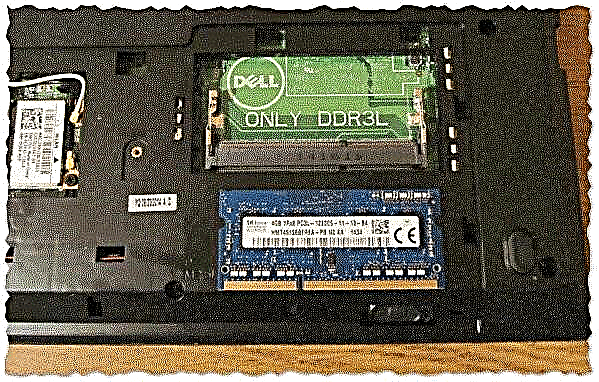
රූපය. 10. මතක කූරු සඳහා එක් තව්
මාර්ගය වන විට, අත්තික්කා වලින්. 11 මතකය ස්ථාපනය කිරීම සඳහා තව් දෙකක් ඇති ලැප්ටොප් පරිගණකයක් පෙන්වයි. ස්වාභාවිකවම, තව් දෙකක් තිබීම - ඔබට තවත් බොහෝ නිදහසක් ඇත, මන්ද ඔබට එක් ස්ලොට් එකක් සහ ඔබට ප්රමාණවත් මතකයක් නොමැති නම් ඔබට පහසුවෙන් මතකය මිලදී ගත හැකිය (මාර්ගය වන විට, ඔබට තව් දෙකක් තිබේ නම්, ඔබට භාවිතා කළ හැකිය ද්විත්ව නාලිකා මතක ප්රකාරයඑය produc ලදායිතාව වැඩි කරයි. ඔහු ගැන ටිකක් පහත්).

රූපය. 11. මතක තීරු සවි කිරීම සඳහා තව් දෙකක්.
මතක තව් කොපමණ දැයි සොයා ගැනීමට දෙවන ක්රමය
ඔබට ස්පීසි උපයෝගීතාවයෙන් තව් ගණන සොයාගත හැකිය. මෙය සිදු කිරීම සඳහා, RAM පටිත්ත විවෘත කර මුල්ම තොරතුරු බලන්න (රූපය 12 බලන්න):
- මුළු මතක තව් - ඔබේ ලැප්ටොප් පරිගණකයේ RAM සඳහා මුළු කට්ටයන් කීයක් තිබේද;
- භාවිතා කළ මතක කැටි ගැසීම් - තව් කීයක් භාවිතා කරනවාද;
- නිදහස් මතක තව් - නිදහස් තව් කීයක් (මතක තව් ස්ථාපනය කර නොමැතිද).

රූපය. 12. මතක තව් - විශේෂ.
නමුත් මම තවමත් සටහන් කිරීමට කැමතියි: එවැනි උපයෝගිතා වල තොරතුරු සෑම විටම සත්යයට අනුරූප නොවනු ඇත. කෙසේවෙතත්, ලැප්ටොප් පරිගණකයේ පියන විවෘත කර ස්ලට් වල තත්වය ඔබම දැකීම සුදුසුය.
4) තනි නාලිකා සහ ද්වි-නාලිකා මතක ප්රකාරය
මෙම මාතෘකාව තරමක් පුළුල් බැවින් මම කෙටියෙන් කියන්නට උත්සාහ කරමි ...
ඔබේ ලැප්ටොප් පරිගණකයේ RAM සඳහා තව් දෙකක් තිබේ නම්, නිසැකවම එය ද්විත්ව නාලිකා ක්රියාකාරිත්වයට සහය දක්වයි (ඔබට මෙය නිෂ්පාදකයාගේ වෙබ් අඩවියේ තාක්ෂණික පිරිවිතරයන් පිළිබඳ විස්තරයෙන් හෝ අයිඩා 64 වැනි වැඩසටහනකින් (ඉහත ඒ ගැන) සොයාගත හැකිය).
ද්වි-නාලිකා මාදිලිය ක්රියාත්මක වීමට නම්, ඔබට මතක බාර් දෙකක් ස්ථාපනය කර තිබිය යුතු අතර එකම වින්යාසයක් ඇති බවට වග බලා ගන්න (සාමාන්යයෙන් එක හා සමාන බාර් දෙකක් එකවර මිලදී ගැනීමට මම නිර්දේශ කරමි, නිසැකවම). ඔබ ද්වි-නාලිකා මාදිලිය සක්රිය කරන විට - එක් එක් මතක මොඩියුලය සමඟ, ලැප්ටොප් එක සමාන්තරව ක්රියා කරයි, එයින් අදහස් වන්නේ වැඩ කිරීමේ වේගය වැඩි වනු ඇති බවයි.
ද්වි-නාලිකා මාදිලියේ වේගය කොපමණ වැඩි වේද?
ප්රශ්නය ප්රකෝපකාරී ය, විවිධ පරිශීලකයින් (නිෂ්පාදකයින්) විවිධ පරීක්ෂණ ප්රති .ල ලබා දේ. ඔබ එය සාමාන්යයෙන් ගත්තොත්, ක්රීඩා වලදී, උදාහරණයක් ලෙස 3 ලදායිතාව 3-8% කින් වැඩි වන අතර වීඩියෝ (ඡායාරූප) සැකසීමේදී 20-25% දක්වා වැඩි වේ. එසේ නොමැති නම්, ප්රායෝගිකව වෙනසක් නොමැත.
මතකයේ ප්රමාණය එය ක්රියාත්මක වන මාදිලියට වඩා බොහෝ ක්රියාකාරීත්වයට බලපායි. නමුත් පොදුවේ ගත් කල, ඔබට තව් දෙකක් තිබේ නම් සහ ඔබට මතකය වැඩි කිරීමට අවශ්ය නම්, එක් 8 GB ට වඩා 4 GB යැයි කියනු ලබන මොඩියුල දෙකක් ගැනීම වඩා හොඳය (එතරම් නොවේ, නමුත් ඔබ කාර්ය සාධනයෙන් ජය ගනු ඇත). නමුත් මෙය විශේෂයෙන් ලුහුබැඳීමට - මම එසේ නොකරමි ...
මතකය ක්රියාත්මක වන්නේ කුමන ආකාරයෙන්දැයි සොයා ගන්නේ කෙසේද?
ප්රමාණවත් තරම් සරලයි: පරිගණකයේ ලක්ෂණ තීරණය කිරීම සඳහා ඕනෑම උපයෝගීතාවයකින් බලන්න (නිදසුනක් ලෙස, පිරිවිතර: RAM පටිත්ත). තනි ලියා ඇත්නම්, එයින් අදහස් වන්නේ ද්විත්ව නාලිකා නම් තනි නාලිකාවකි.

රූපය. 13. තනි නාලිකා මතක ප්රකාරය.
මාර්ගය වන විට, සමහර ලැප්ටොප් මාදිලිවල, ද්විත්ව නාලිකා ක්රියාකාරීත්වය සක්රීය කිරීම සඳහා, ඔබ BIOS වෙත යා යුතුය, පසුව මතක සැකසුම් තීරුවේ, ද්විත්ව නාලිකා කොටසේ, ඔබ සක්රීය විකල්පය සක්රීය කළ යුතුය (BIOS වෙත ඇතුළු වන්නේ කෙසේද යන්න පිළිබඳ ලිපියක් ප්රයෝජනවත් විය හැකිය: // pcpro100.info/kak-voyti-v-bios-klavishi-vhoda/).
5) RAM තේරීම. DDR 3 සහ DDR3L - වෙනසක් තිබේද?
ලැප්ටොප් එකක ඔබේ මතකය පුළුල් කිරීමට ඔබ තීරණය කරයි යැයි සිතමු: ස්ථාපිත වරහන වෙනස් කරන්න, නැතහොත් එයට තවත් එකක් එක් කරන්න (වෙනත් මතක කට්ටලයක් තිබේ නම්).
මතකය ලබා ගැනීම සඳහා, විකුණන්නා (ඔහු අවංක නම්, ඇත්ත වශයෙන්ම) ඔබෙන් වැදගත් පරාමිතීන් කිහිපයක් අසනු ඇත (නැතහොත් ඒවා සබැඳි වෙළඳසැලේ සඳහන් කිරීමට අවශ්ය වනු ඇත):
- ඇයි මතකය (ඔබට ලැප්ටොප් හෝ SODIMM සඳහා පමණක් පැවසිය හැකිය - මෙම මතකය ලැප්ටොප් වල භාවිතා වේ);
- මතක වර්ගය - උදාහරණයක් ලෙස, ඩීඩීආර් 3 හෝ ඩීඩීආර් 2 (දැන් වඩාත්ම ජනප්රිය ඩීඩීආර් 3 - ඩීඩීආර් 3 එල් වෙනස් ආකාරයේ මතකයක් බව සලකන්න, ඒවා සෑම විටම ඩීඩීආර් 3 සමඟ නොගැලපේ). සැලකිල්ලට ගැනීම වැදගත්ය: ඩීඩීආර් 2 වරහන - ඔබ එය ඩීඩීආර් 3 මතක කට්ටලයට ඇතුළත් නොකරයි - මතකය මිලදී ගැනීමේදී හා තෝරාගැනීමේදී ප්රවේශම් වන්න!
- පටිය අවශ්ය වන මතකයේ ප්රමාණය - මෙන්න, සාමාන්යයෙන් කිසිදු ගැටළුවක් නොමැත, දැන් වඩාත්ම ජනප්රිය වන්නේ 4-8 GB ය;
- frequency ලදායී සංඛ්යාතය - බොහෝ විට, මතක තීරුව සලකුණු කිරීමේදී, ඇඟවෙන්නේ ඇයයි. උදාහරණයක් ලෙස, DDR3-1600 8Gb. සමහර විට, 1600 වෙනුවට, තවත් PC3-12800 සලකුණු කිරීමක් දැක්විය හැකිය (පරිවර්තන වගුව - පහත බලන්න).
| සම්මත නම | මතක සංඛ්යාතය, MHz | පාපැදි කාලය, එන් | බස් සංඛ්යාතය, MHz | (ලදායී (දෙගුණයක්) වේගය, ගියර් මිලියනය / තත්පර | මොඩියුලයේ නම | තනි නාලිකා මාදිලියේ 64-බිට් දත්ත බස් රථයක් සමඟ උපරිම දත්ත හුවමාරු අනුපාතය, MB / s |
| DDR3-800 | 100 | 10 | 400 | 800 | PC3-6400 | 6400 |
| DDR3-1066 | 133 | 7,5 | 533 | 1066 | PC3-8500 | 8533 |
| DDR3-1333 | 166 | 6 | 667 | 1333 | PC3-10600 | 10667 |
| DDR3-1600 | 200 | 5 | 800 | 1600 | PC3-12800 | 12800 |
| DDR3-1866 | 233 | 4,29 | 933 | 1866 | PC3-14900 | 14933 |
| DDR3-2133 | 266 | 3,75 | 1066 | 2133 | PC3-17000 | 17066 |
| DDR3-2400 | 300 | 3,33 | 1200 | 2400 | PC3-19200 | 19200 |
DDR3 හෝ DDR3L - තෝරාගත යුත්තේ කුමක්ද?
පහත සඳහන් දේ කිරීමට මම නිර්දේශ කරමි. මතකය මිලදී ගැනීමට පෙර - ඔබ දැනට ඔබේ ලැප්ටොප් පරිගණකයේ ස්ථාපනය කර වැඩ කරන්නේ කුමන ආකාරයේ මතකයක් දැයි හරියටම සොයා ගන්න. ඊට පසු - හරියටම එකම ආකාරයේ මතකයක් ලබා ගන්න.
වැඩ සම්බන්ධයෙන් ගත් කල - කිසිදු වෙනසක් නොමැත (අවම වශයෙන් සාමාන්ය පරිශීලකයාට. සත්යය නම් ඩීඩීආර් 3 එල් මතකය අඩු බලයක් (1.35 වී, සහ ඩීඩීආර් 3 - 1.5 වී) පරිභෝජනය කිරීමයි, එයින් අදහස් වන්නේ එය අඩු රත් වන බවයි.මෙම සාධකය ඉතා වැදගත් වේ සමහර සේවාදායක වල, උදාහරණයක් ලෙස).
වැදගත්: ඔබේ ලැප්ටොප් එක DDR3L මතකය සමඟ ක්රියා කරන්නේ නම්, එය ස්ථාපනය කරනවා වෙනුවට (උදාහරණයක් ලෙස) DDR3 මතක තීරුව - මතකය ක්රියා නොකරනු ඇති බවට අවදානමක් ඇත (සහ ලැප්ටොප් පරිගණකයද). එමනිසා, තේරීම ප්රවේශමෙන් සලකා බලන්න.
ඔබගේ ලැප්ටොප් පරිගණකයේ ඇති මතකය කුමක්දැයි සොයා ගන්නේ කෙසේද - ඉහත දක්වා ඇත. වඩාත්ම විශ්වාසදායක විකල්පය වන්නේ ලැප්ටොප් පරිගණකයේ පිටුපස කවරය විවෘත කර RAM හි ලියා ඇති දේ දෘශ්යමය ලෙස බැලීමයි.
වින්ඩෝස් 32 බිට් - RAM 3 GB පමණක් දකින සහ භාවිතා කරන බව සැලකිල්ලට ගැනීම වැදගත්ය. එබැවින්, ඔබ මතකය වැඩි කිරීමට අදහස් කරන්නේ නම්, එවිට ඔබට වින්ඩෝස් මෙහෙයුම් පද්ධතිය වෙනස් කිරීමට සිදුවනු ඇත. බිටු 32/64 පිළිබඳ වැඩි විස්තර: //pcpro100.info/kak-uznat-razryadnost-sistemyi-windows-7-8-32-ili-64-bita-x32-x64-x86/
6) ලැප්ටොප් එකක RAM ස්ථාපනය කිරීම
රීතියක් ලෙස, මේ සමඟ විශේෂ ගැටළු නොමැත (ඔබ මිලදී ගත් මතකය ඔබට අවශ්ය නම් 🙂). පියවරෙන් පියවර ක්රියාවන්හි ඇල්ගොරිතම මම විස්තර කරමි.
1. ලැප්ටොප් එක ක්රියා විරහිත කරන්න. ඊළඟට, ලැප්ටොප් එකෙන් සියලුම වයර් විසන්ධි කරන්න: මූසිකය, බලය යනාදිය.
2. ලැප්ටොප් එක පෙරළා බැටරිය ඉවත් කරන්න (සාමාන්යයෙන් එය අගුල් දෙකකින් සවි කර ඇත, බලන්න. රූපය 14).

රූපය. 14. බැටරිය ඉවත් කිරීම සඳහා වැසිකිළි.
3. ඊළඟට, බෝල්ට් කිහිපයක් ගලවා ආරක්ෂිත ආවරණය ඉවත් කරන්න. රීතියක් ලෙස, ලැප්ටොප් පරිගණකයේ වින්යාසය අත්තික්කා වලට සමාන වේ. 15 (සමහර විට, RAM එක වෙනම ආවරණයක් යටතේ පවතී). කලාතුරකින්, ලැප්ටොප් පරිගණක තිබේ, RAM ප්රතිස්ථාපනය කිරීම සඳහා, ඔබ එය සම්පූර්ණයෙන්ම විසුරුවා හැරිය යුතුය.

රූපය. 15. ආරක්ෂිත ආවරණයක් (එය යටතේ මතක තීරු, Wi-Fi මොඩියුලයක් සහ දෘ drive තැටියක් ඇත).
4. ඇත්ත වශයෙන්ම, ආරක්ෂිත ආවරණය යටතේ, සහ RAM ස්ථාපනය කර ඇත. එය ඉවත් කිරීම සඳහා, ඔබ "ඇන්ටෙනාව" පරිස්සමින් තල්ලු කළ යුතුය (මම අවධාරණය කරමි - ප්රවේශමෙන්! මතකය තරමක් බිඳෙනසුලු පුවරුවකි, නමුත් ඔවුන් එයට වසර 10 ක් හෝ ඊට වැඩි සහතිකයක් ලබා දෙයි ...).
ඔබ ඒවා ඉවතට තල්ලු කළ පසු - මතක තීරුව 20-30 ග්රෑම් කෝණයකින් ඔසවනු ඇත. එය තව් වලින් ඉවත් කළ හැකිය.

රූපය. 16. RAM ඉවත් කිරීම සඳහා - ඔබ "ඇන්ටෙනාව" තල්ලු කළ යුතුය.
5. ඉන්පසු මතක තීරුව සකසන්න: ඔබට කෝණයකින් තීරුව තව් තුළට ඇතුළු කළ යුතුය. තව් සම්පුර්ණයෙන්ම ඇතුළත් කළ පසු, ඇන්ටෙනාව එය "කපන" තෙක් මෘදු ලෙස ගිලෙන්න.

රූපය. 17. ලැප්ටොප් එකක මතක දණ්ඩක් සවි කිරීම
6. ඊළඟට, ආරක්ෂිත ආවරණයක්, බැටරියක් සවි කරන්න, බලය, මූසිකය සම්බන්ධ කර ලැප්ටොප් පරිගණකය සක්රිය කරන්න. සෑම දෙයක්ම නිවැරදිව සිදු කර ඇත්නම්, ඔබෙන් කිසිවක් විමසීමෙන් තොරව ලැප්ටොප් පරිගණකය වහාම ආරම්භ වේ ...
7) ලැප්ටොප් එකක ඔබට කොපමණ RAM ප්රමාණයක් අවශ්යද?
ඉතා මැනවින්: වඩා හොඳ
පොදුවේ, විශාල මතකයක් ඇත - එය කිසි විටෙකත් සිදු නොවේ. නමුත් මෙම ප්රශ්නයට පිළිතුරු සැපයීම සඳහා, පළමුවෙන්ම, ලැප්ටොප් පරිගණකය භාවිතා කරන්නේ කුමක් දැයි ඔබ දැනගත යුතුය: කුමන වැඩසටහන් වනු ඇත්ද, ක්රීඩා, කුමන මෙහෙයුම් පද්ධතිය ආදිය. සාම්ප්රදායිකව, මම පරාස කිහිපයක් තනි කරමි ...
1-3 GB
නවීන ලැප්ටොප් පරිගණකයක් සඳහා - එය ප්රමාණවත් නොවන අතර, එය ඔබට ගැලපෙන්නේ සම්පත්-දැඩි වැඩසටහන් නොවන පෙළ සංස්කාරකවරුන්, බ්රව්සරයක් යනාදිය භාවිතා කරන්නේ නම් පමණි. ඔව්, සහ එවැනි මතක ප්රමාණයක් සමඟ වැඩ කිරීම සැමවිටම පහසු නොවේ, ඔබ බ්රව්සරයේ ටැබ් දුසිමක් විවෘත කළහොත්, මන්දගාමී වීම සහ කැටි කිරීම ඔබට පෙනෙනු ඇත.
4 GB
ලැප්ටොප් පරිගණකවල (අද) වඩාත් පොදු මතකය. පොදුවේ ගත් කල, එය "මැද" අත භාවිතා කරන්නාගේ බොහෝ අවශ්යතා සපයයි (මා එසේ පැවසුවහොත්). මෙම පරිමාව සමඟ, ඔබට ලැප්ටොප් පරිගණකයක්, ධාවන ක්රීඩා, වීඩියෝ සංස්කාරක යනාදිය වැනි මෘදුකාංග භාවිතා කළ හැකිය. ඇත්ත, එය එතරම් සාර්ථක නොවනු ඇත (ඡායාරූප-වීඩියෝ සැකසුම් වලට ආදරය කරන්නන් සඳහා - මෙම මතකය ප්රමාණවත් නොවනු ඇත). කාරණය නම් නිදසුනක් ලෙස "විශාල" ඡායාරූප සැකසීමේදී Photoshop (වඩාත්ම ජනප්රිය ග්රැෆික් සංස්කාරකය) (නිදසුනක් ලෙස 50-100 MB) ඉතා ඉක්මණින් මුළු මතකයම "අනුභව" කරන අතර දෝෂ පවා ලබා දෙයි ...
8GB
හොඳ මුදලක්, ඔබට තිරිංග නොමැති ලැප්ටොප් එකක වැඩ කළ හැකිය (RAM සමඟ සම්බන්ධ). මේ අතර, මට එක් විස්තරයක් සටහන් කිරීමට අවශ්යයි: මතකයේ 2 GB සිට 4 GB දක්වා මාරුවීමේදී - වෙනස පියවි ඇසට පෙනේ, නමුත් 4 සිට 8 GB දක්වා - වෙනස, සැලකිය යුතු වුවත්, එතරම් නොවේ. 8 සිට 16 GB දක්වා මාරු වන විට - කිසිසේත් වෙනසක් නැත (මෙය මගේ කාර්යයන් සඳහා අදාළ වන බව පැහැදිලිය задач).
16 GB හෝ ඊට වැඩි
නුදුරු අනාගතයේ දී මෙය නිසැකවම ප්රමාණවත් වනු ඇතැයි අපට පැවසිය හැකිය (විශේෂයෙන් ලැප්ටොප් සඳහා). පොදුවේ ගත් කල, ඔබට එවැනි මතකයක් අවශ්ය නම් වීඩියෝ හෝ ඡායාරූප සැකසීමට ලැප්ටොප් පරිගණකයක් භාවිතා කිරීම මම නිර්දේශ නොකරමි ...
වැදගත්! මාර්ගය වන විට, ලැප්ටොප් පරිගණකයේ ක්රියාකාරිත්වය වැඩි දියුණු කිරීම සඳහා - ඔබට සැමවිටම මතකය එකතු කිරීම අවශ්ය නොවේ. උදාහරණයක් ලෙස, SSD එකක් ස්ථාපනය කිරීමෙන් වේගය සැලකිය යුතු ලෙස වැඩි කළ හැකිය (HDD සහ SSD සංසන්දනය කිරීම: //pcpro100.info/ssd-vs-hdd/). පොදුවේ, ඇත්ත වශයෙන්ම, නිශ්චිත පිළිතුරක් ලබා දීම සඳහා ඔබේ ලැප්ටොප් පරිගණකය භාවිතා කරන්නේ ඇයි සහ කෙසේද යන්න ඔබ දැනගත යුතුය ...
පීඑස්
RAM ප්රතිස්ථාපනය කිරීම පිළිබඳ සම්පූර්ණ ලිපියක් මෙන්න, නමුත් සරලම හා වේගවත්ම උපදෙස් මොනවාදැයි ඔබ දන්නවාද? ලැප්ටොප් ඔබ සමඟ රැගෙන යන්න, එය ගබඩාවට (හෝ සේවාවට) ගෙන යන්න, ඔබට අවශ්ය දේ විකුණන්නාට (විශේෂ ist යාට) පැහැදිලි කරන්න - ඔබ සමඟම, ඔහුට අවශ්ය මතකය සම්බන්ධ කළ හැකි අතර ඔබ ලැප්ටොප් පරිගණකයේ ක්රියාකාරිත්වය පරීක්ෂා කරනු ඇත. දැනටමත් වැඩ කරන තත්වයේ පවතින ගෙදර ගෙන එන්න ...
එපමණයි මට, එකතු කිරීම් සඳහා මම ඉතා කෘත ful වනු ඇත. සැමට සුබ පැතුම්











